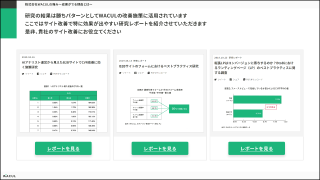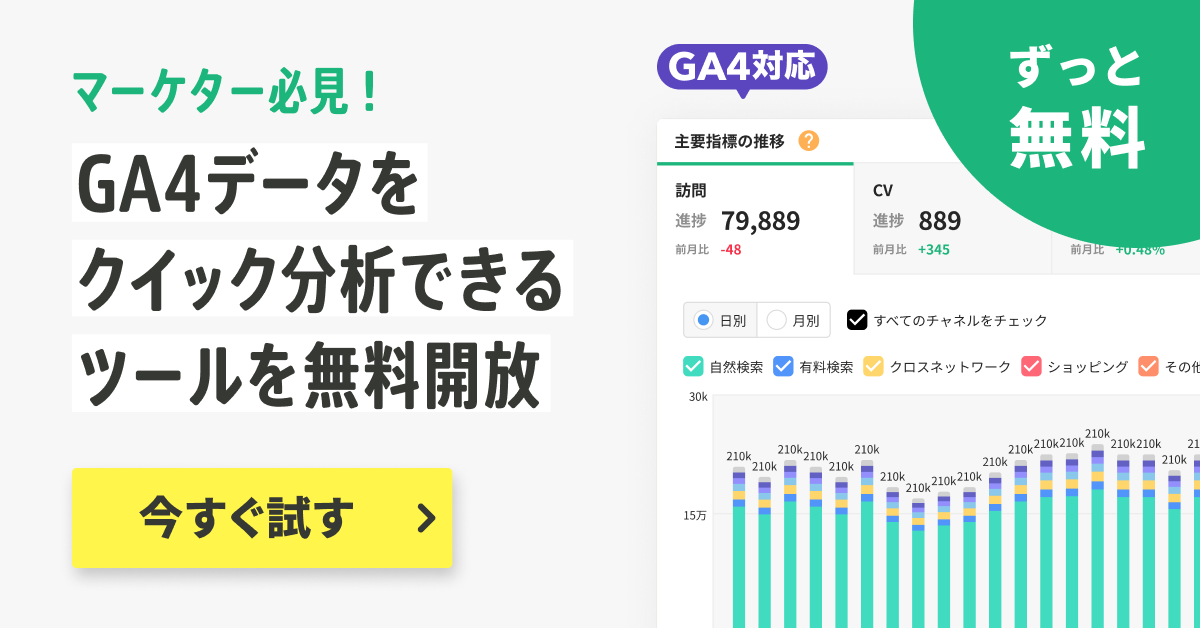SHARE 0

アクセス解析 |
Googleアナリティクスの自動レポートの作成方法|おすすめツール5選も紹介
SHARE 0
こんにちは。「AIアナリスト」ライターチームです。
Webサイトを運用するためにGoogleアナリティクスを導入した後は、レポートを自動作成する設定を行うことが必要です。この記事では、GoogleアナリティクスやGoogleが提供するツールを使ったレポートの自動作成方法を解説します。レポートを自動作成できるツールの紹介もしているので、Webサイトの効果的な運用を実践するために役立ててください。
目次
- Googleアナリティクスのレポート作成を自動化しよう
- Googleが提供する3つのレポート作成機能
- Googleアナリティクスで自動レポートを作成する方法
- Google Analytics Spreadsheet Add-onで自動レポートを作成する方法
- Google Data Portalで自動レポートを作成する方法
- Googleアナリティクスの自動レポート作成ツール5選
- Googleアナリティクスの自動レポート作成ツールを利用する際の注意点
- まとめ
Googleアナリティクスのレポート作成を自動化しよう
Webサイトの改善のために、Googleアナリティクスを活用する場合、レポートの作成を行い、担当者と情報を共有する必要があります。Googleアナリティクスのデータは、エクセルなどにエクスポートできますが、グラフ・表などの作成には、思わぬ時間がかかります。レポート作成を自動化することで、アクセス解析とサイトの改善に注力でき、業務の効率化がはかれます。
Googleアナリティクスのレポートの活用方法
Googleアナリティクスのレポートは、担当者との情報共有のための資料、上司への報告書などに活用できます。ユーザー像やユーザーの行動などの日々の変化をグラフ化できるため、情報が伝わりやすいです。活用する目的に応じて、どのようなデータが必要であるかを十分に把握したうえで、レポートを作成しましょう。
Googleが提供する3つのレポート作成機能
Googleは、Googleアナリティクスのレポート作成のために、無料でツールを提供しています。ここでは、Googleが提供する3つのツールのレポート作成機能について解説します。
Googleアナリティクス
Googleアナリティクスの中に、マイレポートとカスタムレポートという、2種類のレポート自動作成機能があります。マイレポートでは、アクセス解析の概要が、カスタムレポートでは、マイレポートより詳細な分析の把握が可能となります。どちらのレポートもメールを自動送信するなど、他者との共有が簡単に行えます。
Google Analytics Spreadsheet Add-on
Google Analytics Spreadsheet Add-onは、Googleスプレッドシート上でアクセス解析のレポートを自動作成できるツールです。スプレッドシートに、Googleアナリティクス機能をAdd-on(追加)するだけで、データが自動で更新されるレポートの作成が可能となります。スプレッドシートの閲覧権限を付与することで、簡単に情報が共有できます。
Google Data Portal
Google Data Portalは、Googleアナリティクスと連携することで、データを可視化できるツールです。サーチコンソールなど、Googleが提供するさまざまなツールとの連携も可能です。作成したレポートは、オンラインでの共有、メールでの自動送信などが行えます。
Googleアナリティクスで自動レポートを作成する方法
Googleアナリティクスのレポート作成機能を使って、自動レポートを作成する方法について解説します。
マイレポートの作成方法
Googleアナリティクスにログインし、左メニューにある「カスタム」→「マイレポート一覧」から表示される画面で、「作成」をクリックしましょう。
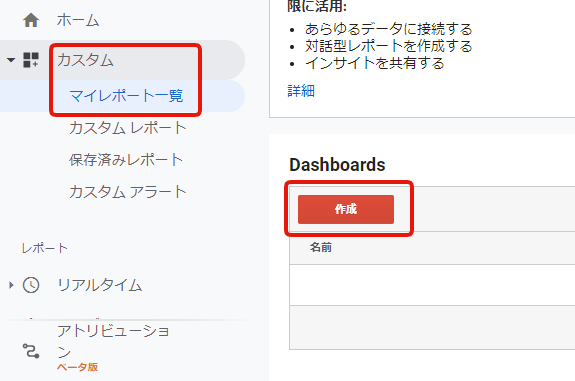
マイレポートの作成画面が表示されるので、「デフォルトのマイレポート」を選び、レポート名を入力した後、マイレポート作成をクリックしましょう。デフォルトで設定されたマイレポートが作成できます。
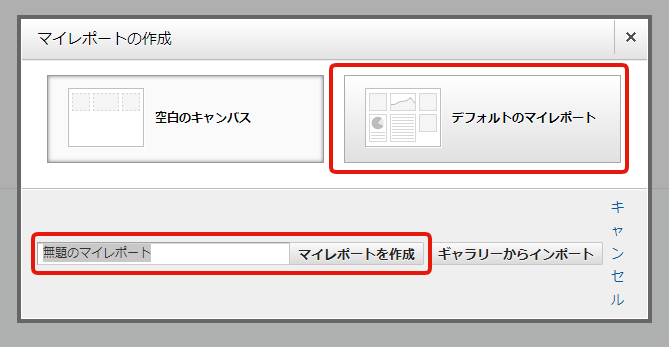
マイレポートについては、下記の記事を参考にしてください。
Googleアナリティクス「マイレポート」で日々の変化をチェック!|設定方法から活用法まで解説
カスタムレポートの作成方法
Googleアナリティクスにログインし、左メニューにある「カスタム」→「カスタムレポート」から表示される画面で、「新しいカスタムレポート」をクリックしましょう。
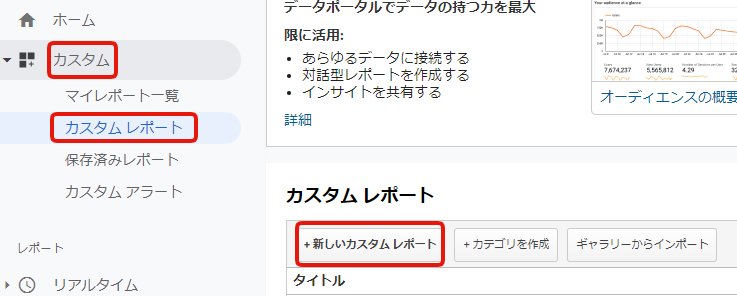
タイトルを入力し、レポート内容(レポート名・レポートの種類・レポートの指標グループ・ディメンションの詳細)フィルタ・ビューを設定します。保存すればカスタムレポートの作成完了です。
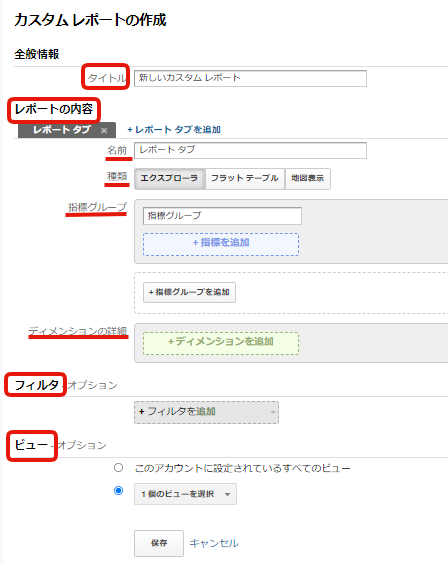
カスタムレポートについては、下記の記事を参考にしてください。
Googleアナリティクスのカスタムレポートの作り方|おすすめの分析方法も紹介
レポートの出力方法
Googleアナリティクスのデータを、エクセル・PDFとして出力する方法を紹介します。レポート画面の上部のメニューバーの「エクスポート」をクリックしましょう。6種類の出力方法が表示されるので、エクセルで出力したい場合は、「TSV形式(Excel)」を選択しましょう。レポート内に図が作成されている場合は、PDFでしか出力できないので注意が必要です。
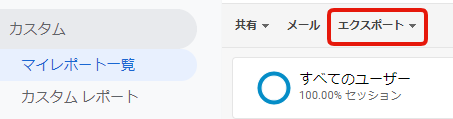
Googleアナリティクスのデータを、Excelにエクスポートする方法については、下記の記事を参考にしてください。
GoogleアナリティクスのデータをExcelにエクスポートする方法を徹底解説!
レポートの共有方法
Googleアナリティクスで作成したレポートは、URLを共有することで、簡単に他者との共有が行えます。「テンプレートのリンクを共有」を選択すれば、レポートのURLが発行されるので、そのURLを共有しましょう。
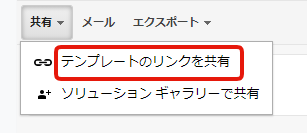
Google Analytics Spreadsheet Add-onで自動レポートを作成する方法
Google Analytics Spreadsheet Add-onを使って、Googleスプレッドシートに、自動レポートを作成する方法について解説します。
1.Googleスプレッドシートのアドオンを取得する
Googleスプレッドシートを開き、上部メニューにある「アドオン」→「アドオンを取得」の順にクリックしましょう。
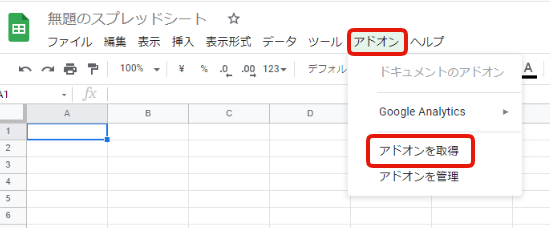
2.アドオンに「Google Analytics」を追加する
スプレッドシートと連携できるアプリの一覧が表示されるので、検索窓に「Google analytics」と入力し、「Google analytics」のアプリを表示させます。
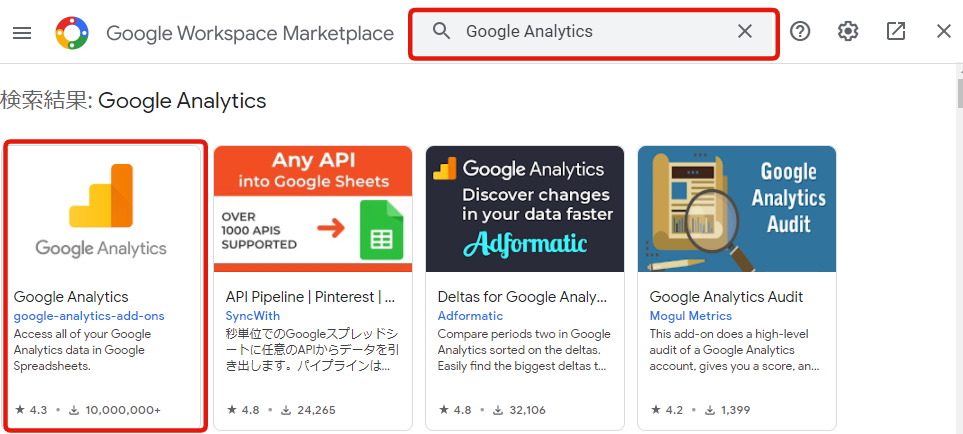
Googleアナリティクスのアイコンをクリックし、「インストール」をクリックしましょう。
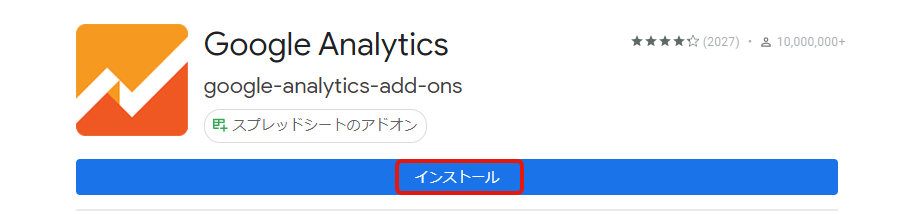
インストールするには権限の許可が求められます。下記画面に表示された「続行」をクリックし、その後表示される画面で、Googleアナリティクスのアカウントなどを入力し、「許可」をクリックすれば、スプレッドシートへのGoogleアナリティクスのアドオンが完了します。
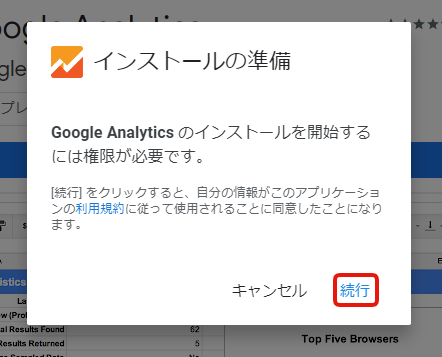
3.データ抽出設定シートを作成する
スプレッドシートを開き、「アドオン」→「Google analytics」→「Create new report」の順にクリックしましょう。
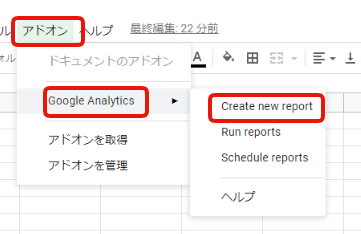
4.レポートの詳細を設定する
レポート名・アナリティクスの情報・指標とディメンションなど、レポートの詳細を設定し、「Create Report」をクリックしましょう。
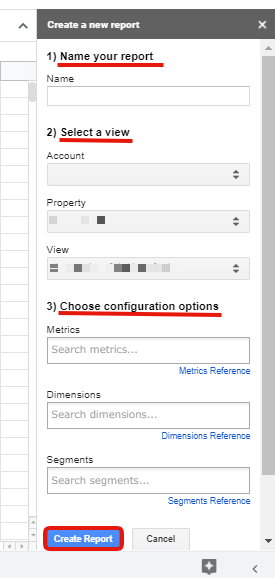
5.期間を設定する
「Report Configuration」というシートが作成されるので、「レポートの期間」と「データの最大出力件数」などを設定しましょう。
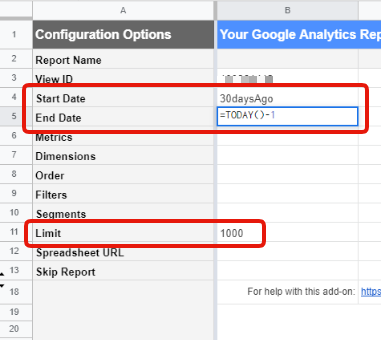
6.レポートの出力・確認を行う
スプレッドシートのアドオンメニューから、「Run reports」をクリックすれば、レポートが出力されるので、確認しましょう。
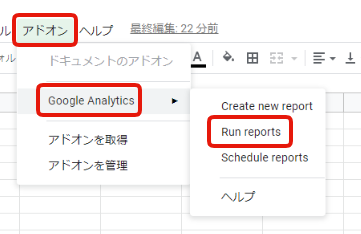
7.表データをグラフ化する
スプレッドシートの機能を活用し、表データをグラフ化しましょう。グラフアイコンをクリックするか、上部メニューの「データ」から「ピポットテーブル」を使い、グラフ化することをおすすめします。
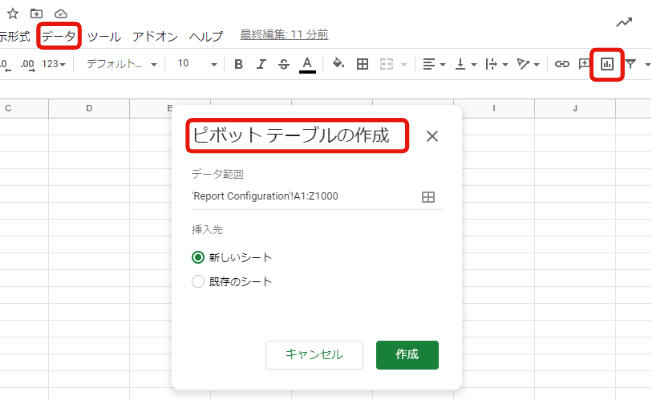
8.自動更新の設定を行う
レポートは、自動更新されるように設定しておくことをおすすめします。スプレッドシートで「アドオン」メニューから、「Schedule reports」をクリックしましょう。
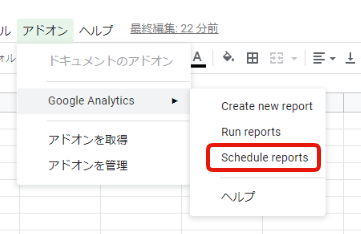
表示された画面で、チェックボックスにチェックを入れ、レポートの更新頻度と更新時間帯を選択し「save」をクリックすれば、自動化の設定が完了します。「everyday」を選択しておけば、レポートは、毎日自動で更新されます。
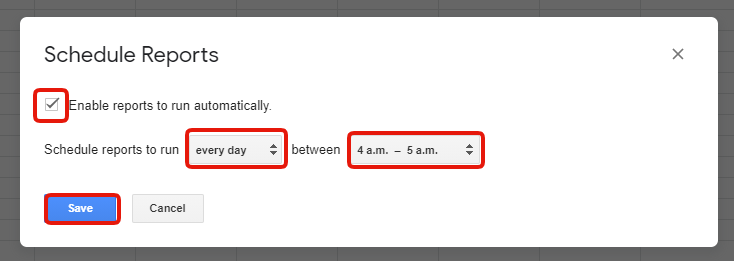
Google Analytics Spreadsheet Add-onについては、下記の記事を参考にしてください。
【Googleアナリティクス】アドオンを導入して簡単にレポートを作成しよう
Google Data Portalで自動レポートを作成する方法
Google Data Portalを使って、Googleスプレッドシートに、自動レポートを作成する方法について解説します。
1.Googleデータポータルにログインする
データポータルにアクセスして、「無料で利用する」をクリックし、Googleアカウントを使いログインします。
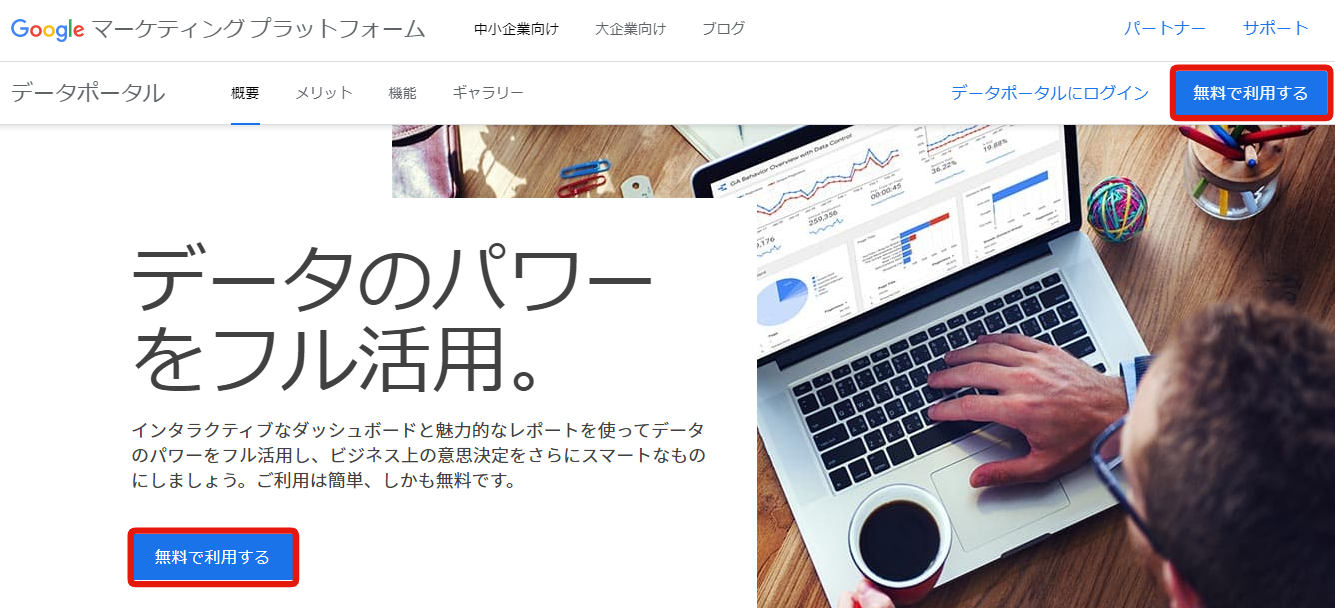
2.Googleアナリティクスと連携する
ログイン後に表示された画面で、「作成」→「データソース」の順にクリックします。
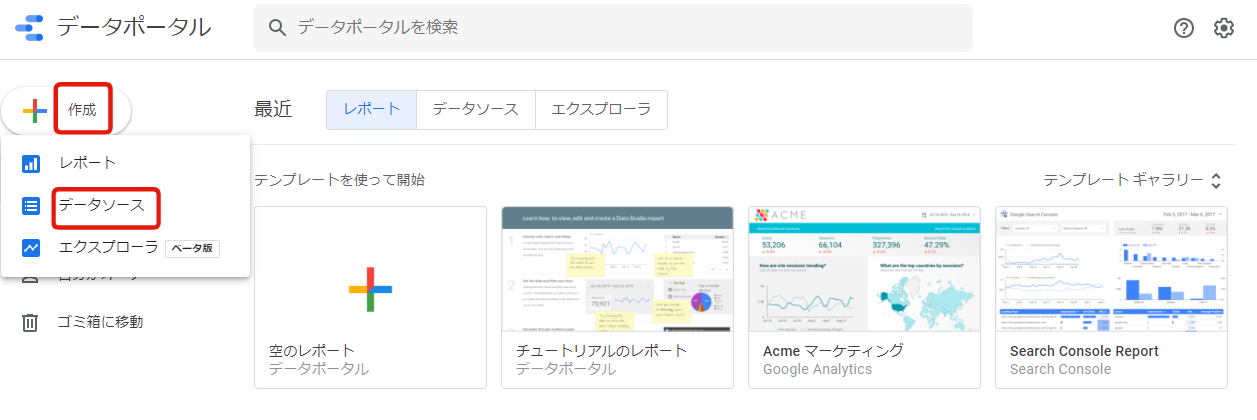
Googleコネクタの一覧画面が表示されるので、接続するデータソースとして、Googleアナリティクスを選びましょう。
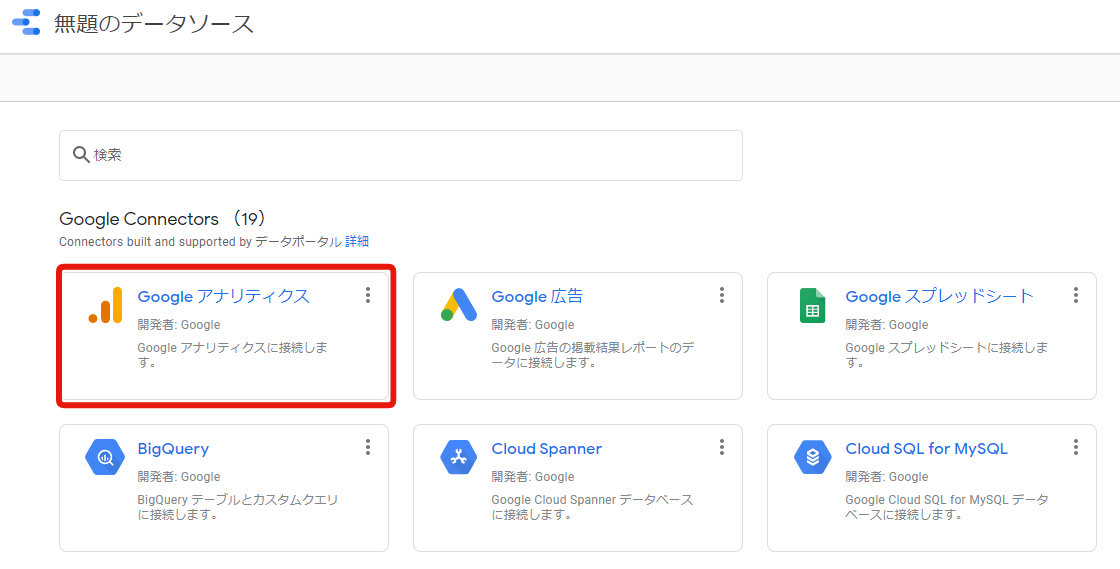
利用可能なGoogleアナリティクスのアカウント・プロパティが表示されるので、レポートを作成したいデータソースを選び、「接続」をクリックしましょう。
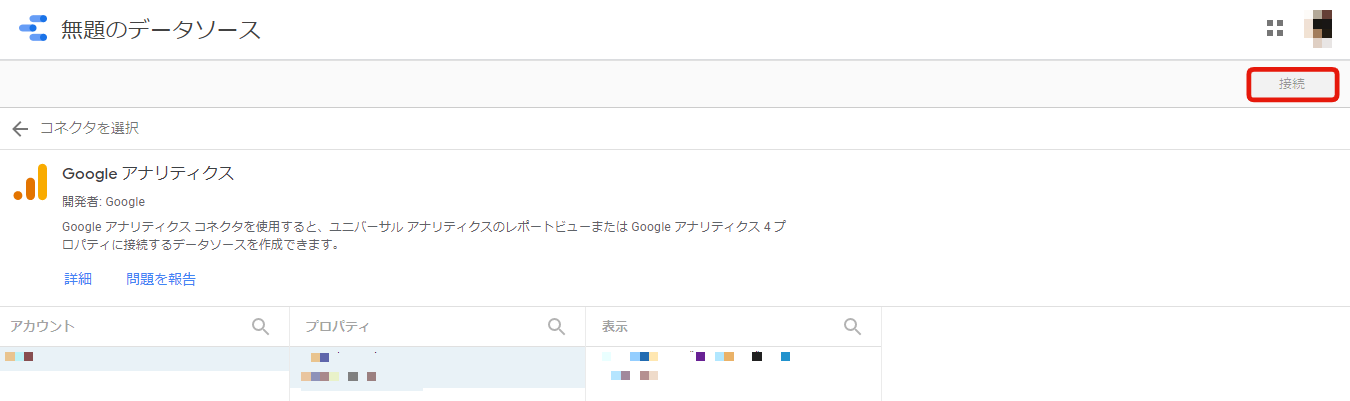
3.レポートを作成する
データソースに含まれるフィールドの一覧が表示されるので、「レポートを作成」をクリックしましょう。
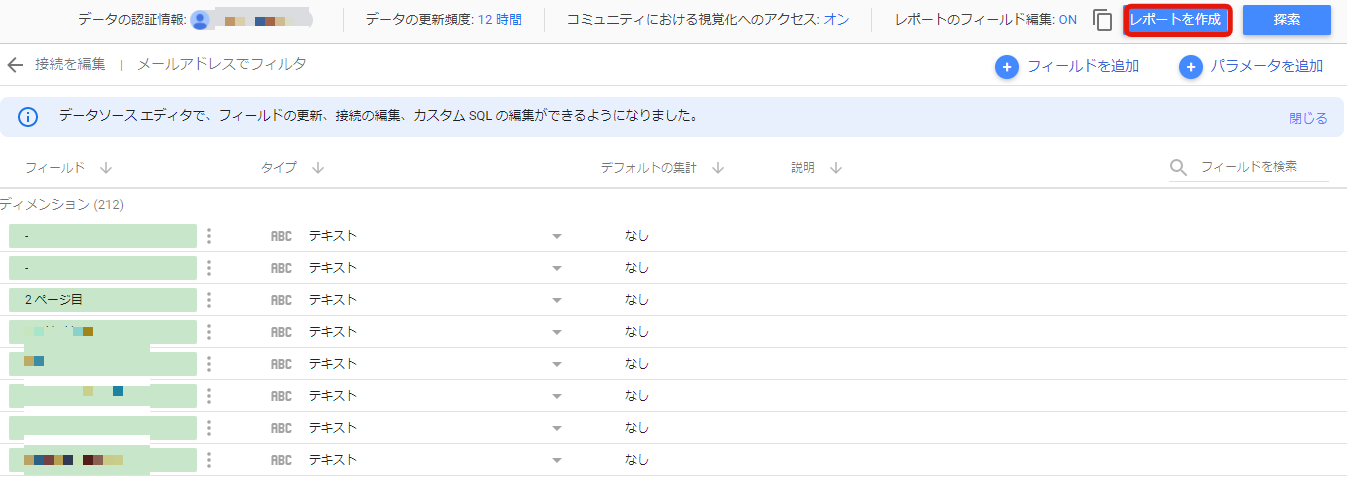
下記画面が表示されたら、「レポートに追加」をクリックしましょう。レポート作成画面に移動します。
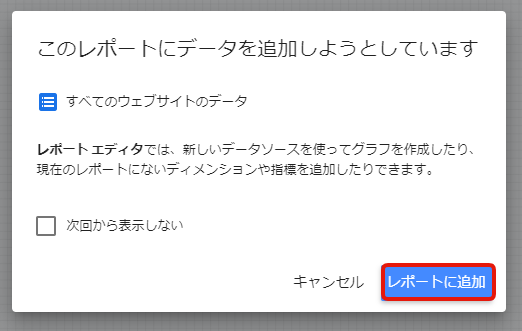
4.レポートを表示する
レポートの作成画面が表示されるので、「グラフを追加」を選択し、連携したデータの視覚化を行いましょう。
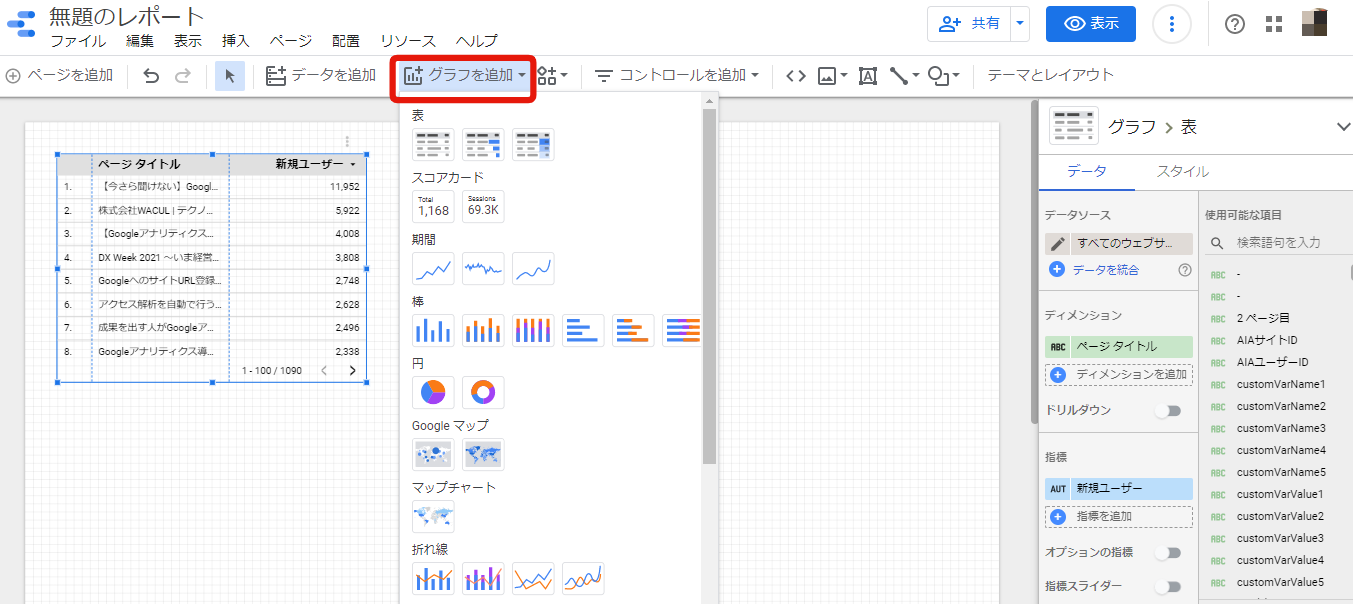
5.レポートを共有する
レポート作成が完了したら、レポート画面の右上にある「共有」をクリックすることで、レポートの共有が可能となります。「レポートへのリンクを取得」を選択すれば、簡単に共有できるのでおすすめです。
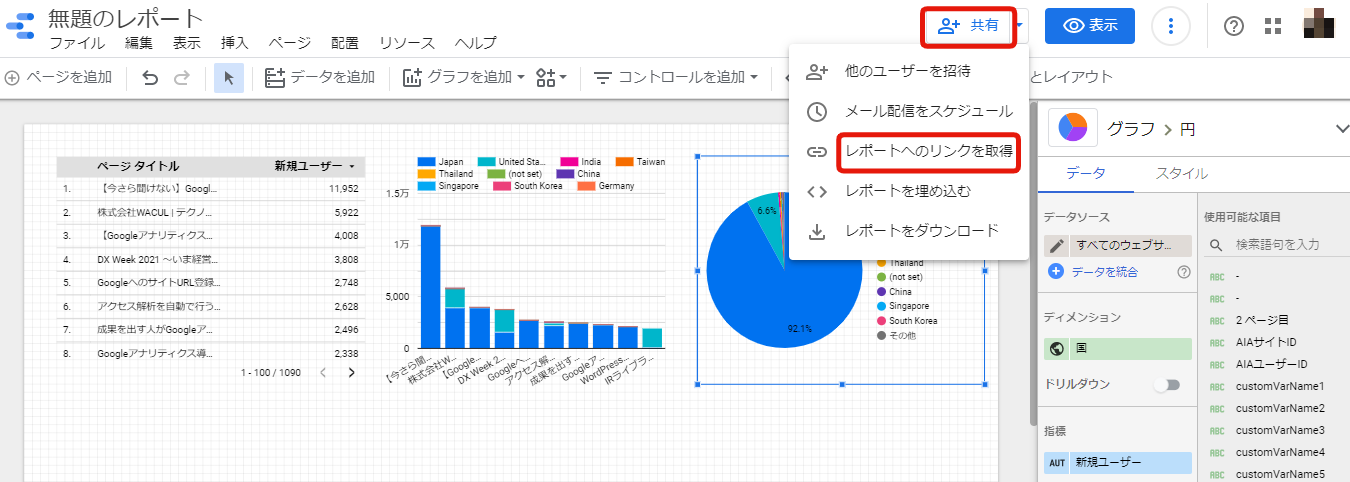
Googleアナリティクスの自動レポート作成ツール5選
Googleアナリティクスによる解析で、得られる数多くの指標を自分でグラフ・表などにまとめるのは面倒で工数のかかる作業です。ここでは、Googleアナリティクスのレポート作成を自動で行ってくれるツールを、厳選して5つ紹介します。専門家の目線で作られたレポートは、非常に便利でわかりやすいです。ほとんどのツールが無料で使えるので、一度試してみることをおすすめします。
AIアナリスト
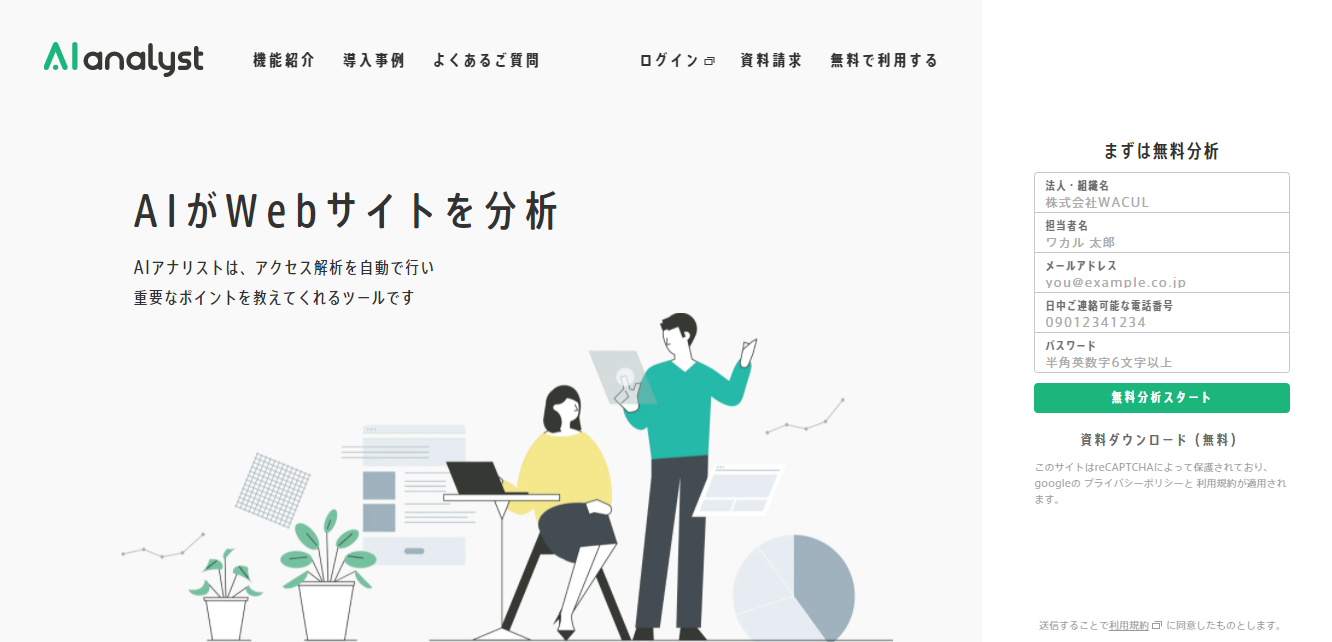
「AIアナリスト」は、弊社(株式会社WACUL)が提供するアクセス解析ツールで、人工知能がアクセス解析からサイト改善案の提案まで行うサービスです。人工知能が、アクセス解析を⾃動で⾏ない、重要なポイントを教えてくれます。Googleアナリティクスと連携するだけで利用を開始できます。
Googleアナリティクスのデータをもとに、サイトの改善提案・わかりやすいレポート・気になるページ調査の結果をお届けします。無料プランがあり、「人工知能の提案一覧」と「サイトの数値レポート」の2つが確認できます。
FARO REPORT
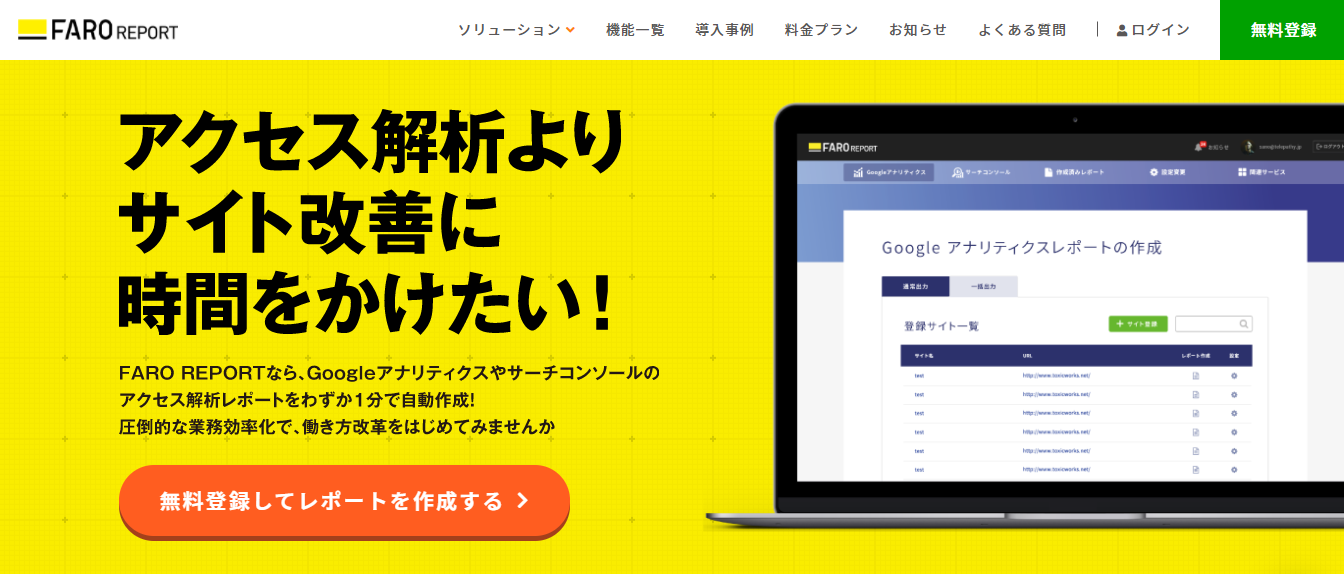
「FARO REPORT」は、株式会社 ADDIXが提供するGoogleアナリティクスのレポートの自動作成ツールです。基礎的なデータのレポートが自動的に作成でき、パワーポイントでの出力に対応しています。全体の流入数・検索キーワード一覧・コンテンツのランキング、などが表・グラフにわかりやすくまとめられています。
無料プランでは、1サイトのみの継続利用ができ、基本レポートが作成されます。登録サイトが無制限の有料プランがあり、「基本レポート」と「期間カスタムレポート」「ECサイトレポート」「検索キーワード分析レポート」などが作成されます。
juicer
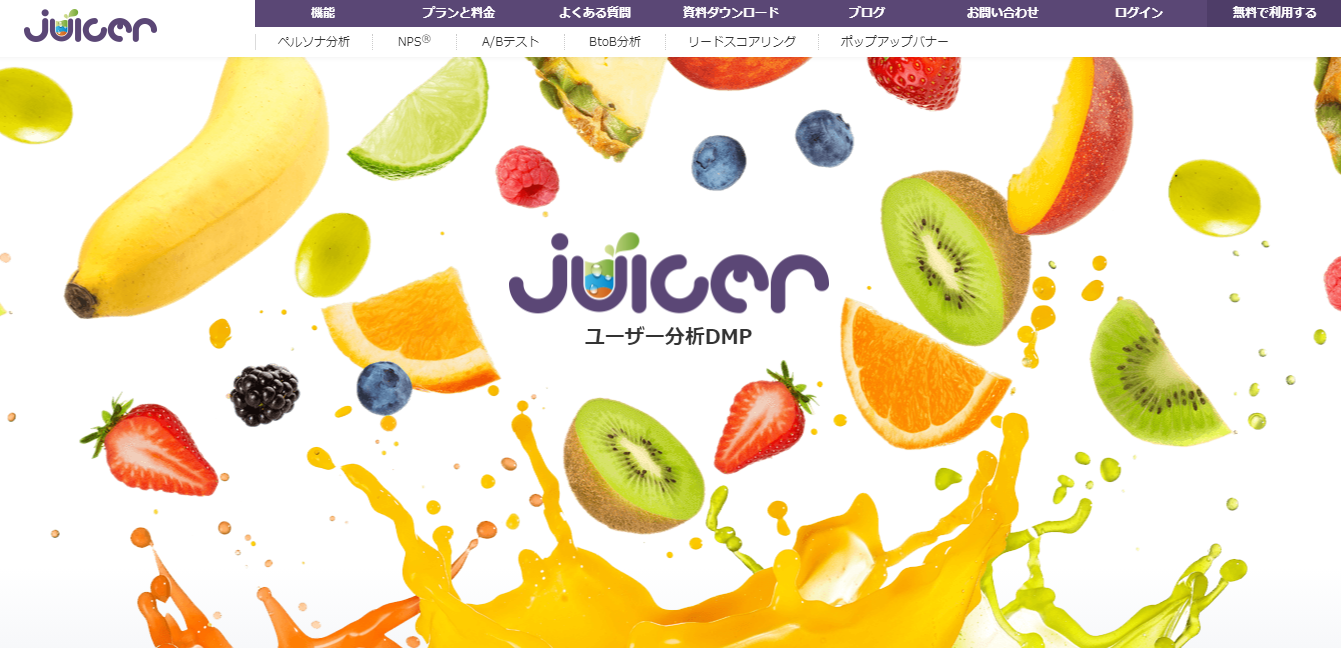
「juicer」は、株式会社 PLAN-Bが提供する、Googleアナリティクスのレポートの自動作成ツールです。サイト分析・改善の基本機能が使える無料プランと、サイト・ユーザーに関する詳細な解析データを提供してくれる有料プランがあります。訪問者を具体的なペルソナとして表示してくれるなど、ユーザー分析に特化しています。
KOBIT
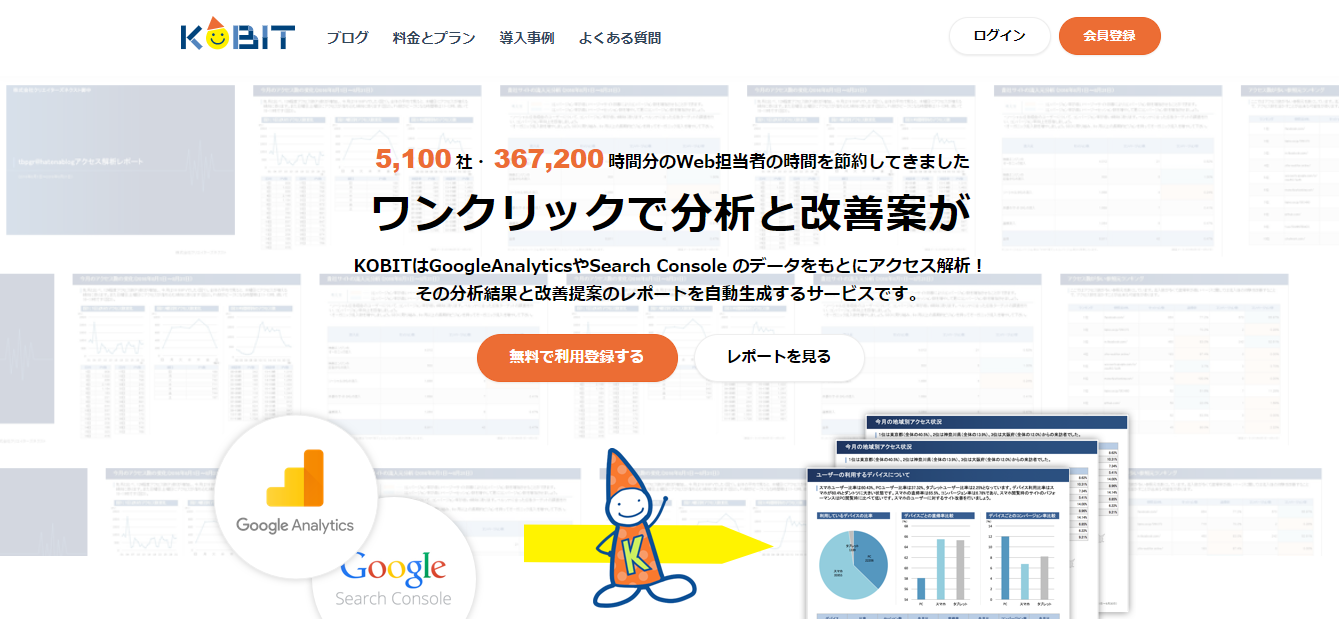
「KOBIT」は、株式会社クリエイターズネクストが提供する、Googleアナリティクスのレポートの自動作成ツールで、パワーポイント形式で作成してくれます。登録は無料ですが、レポートの作成は有料となりますが、継続プランであれば、1レポートにつき5,000円という価格設定です。
「アナリティクスレポート」「SEOキーワード分析レポート」などのレポートがあり、サイトの改善案も提示してくれます。
Trust Monitor
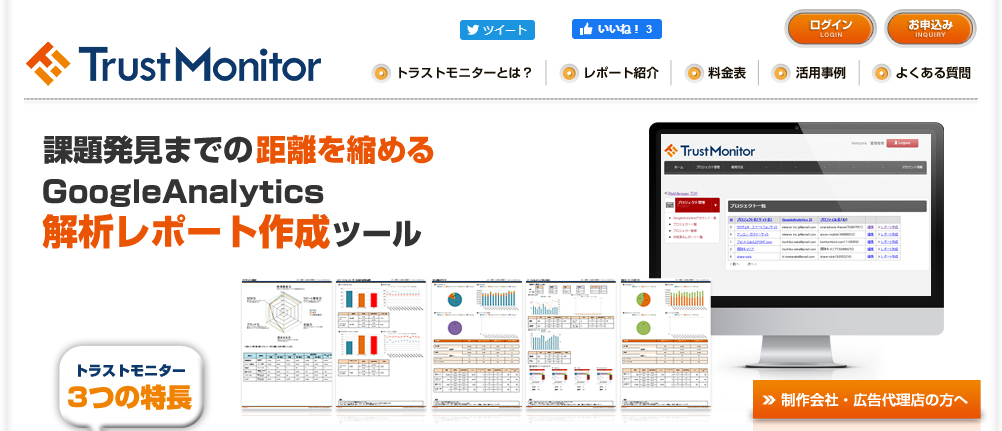
「Trust Monitor」は株式会社サードパーティートラストが運営するツールで、パワーポイント形式で、Googleアナリティクスのレポートを自動で作成してくれます。高機能でありながら、操作が簡単であり、プロ仕様のレポートが作成できます。有料プランのみですが、経験豊富なアナリストが、Webサイトを観察し、重要な情報を精査された魅力的なレポートが作成されます。
Googleアナリティクスの自動レポート作成ツールを利用する際の注意点
Googleアナリティクスの自動レポート作成ツールを利用する際に、気をつけたい点について解説します。
自動化の設定内容を保存しておく
レポートの自動化を設定した際には、設定内容を保存しておきましょう。Googleアナリティクスのレポート内容だけでなく、自動化の設定内容も共有しておくことは、社内での属人化の防止につながります。担当者が誰であっても、レポートとその設定内容を理解できるようにしておくことが大切です。
必要なデータの取捨選択を行う
何のためにレポートを作成しているのかをよく考え、必要なデータのみを取捨選択しましょう。Googleアナリティクスのアクセス解析を行うことで、非常に多くのデータが得られます。レポート作成の目標によっては、必要のないデータもあります。
課題解決が目的であることを忘れない
収集されたデータを並べるだけで終わらず、必ず課題解決に向けて、説得力のあるレポートを作るように心がけましょう。Googleアナリティクスによるアクセス解析、及びレポートの共有は、現状における課題を抽出し、その解決方法を導き出すためのものであることを忘れてはいけません。
まとめ
Googleアナリティクスのレポートは自動で作成することが可能です。Googleアナリティクスの中に、レポートを自動作成する機能があります。
Googleが提供している、Google Analytics Spreadsheet Add-onなどのツールの活用によるレポート作成も可能です。Googleアナリティクスのレポート作成を自動で行ってくれるツールもたくさん提供されているので、ぜひ活用してみましょう。
「AIアナリスト」は、AIがアクセス解析を⾃動で⾏ない、重要な改善ポイントを教えてくれるツールです。35,000サイトを改善したノウハウで、Webサイトの膨大なデータを分析し、成果を伸ばすための改善ポイントをデータ根拠とともにお届けします。Googleアナリティクスに連携するだけで利用可能で、設定は2分で終わります。まずは無料版からお試しください。
この記事の執筆者
株式会社WACUL
株式会社WACUL(ワカル)は、「Webサイト分析をシンプルに」というビジョンのもと、簡単にWebサイト改善の方針を手にすることができる世の中を実現します。
38,000サイト以上の分析データから
効果的な集客とリード獲得を支援します